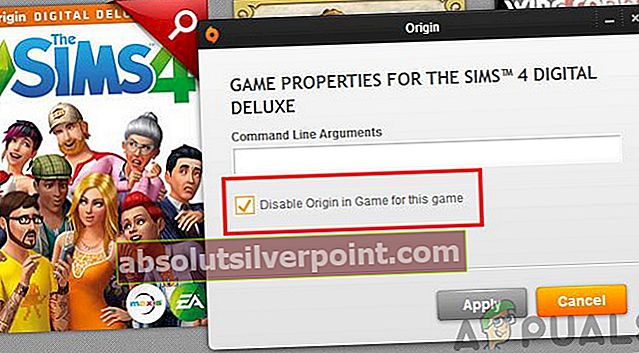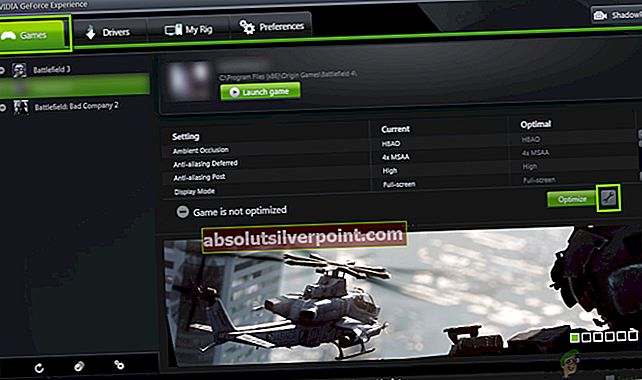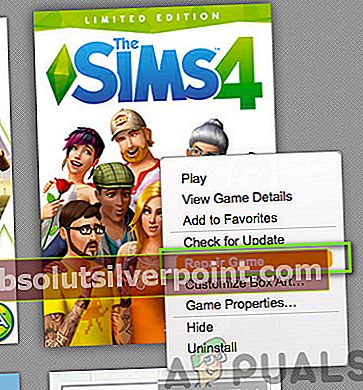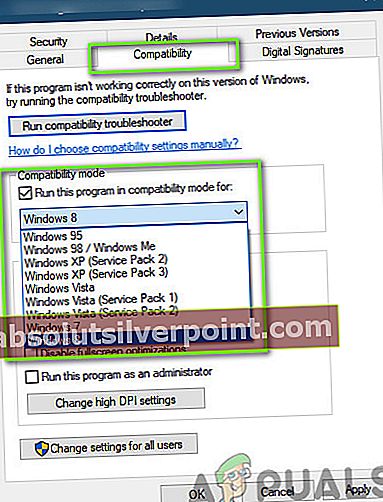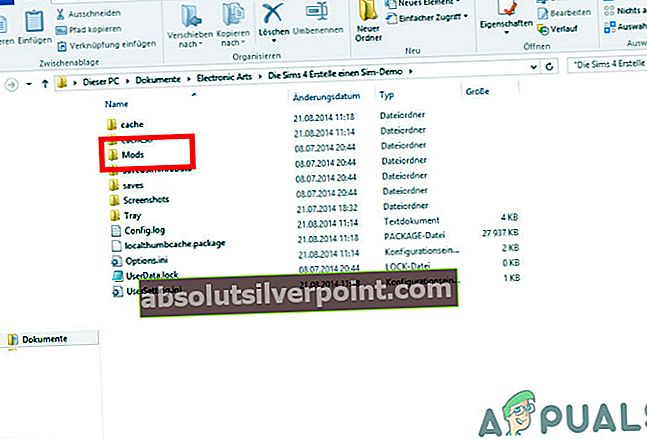Sims 4 je simulácia života vyvinutá spoločnosťou EA a je jednou z najpopulárnejších hier vo svojom žánri. Sims má nestabilnú základňu fanúšikov, pretože v jednom okamihu nebol príliš populárny, ale bol iba priemernou hrou. V každom okamihu však hru hrajú tisíce hráčov Sims 4.

Napriek tomu, že ide o jeden z hlavných titulov, ktoré kedy vydala EA, sa zdá, že v hre Sims 4 existuje niekoľko problémov. Jedným z problémov, ktoré trápia veľa ľudí, je „chyba grafickej karty“, s ktorou sa stretávajú pri pokuse o spustenie hry alebo počas ľubovoľného náhodného okamihu v hre. V tomto článku si prejdeme všetky možné príčiny, prečo k tomu dôjde, a aké sú možné riešenia problému.
Čo spôsobuje „chybu grafickej karty“ v Sims 4?
Po prijatí niekoľkých správ od používateľov sme začali vyšetrovanie na našej strane a zistili sme všetky príčiny, prečo k tomuto problému došlo. Tu sú niektoré z nich:
- Počítač v chybovom stave: To sa na prvý pohľad môže javiť ako nepravdepodobné, ale existuje veľa prípadov, keď sa počítač dostane do chybového stavu. Toto je veľmi častý scenár a dá sa ľahko vyriešiť cyklovaním.
- Grafické ovládače: Ovládače sú hlavné súčasti celého počítača, pretože tvoria most medzi hardvérom a softvérom. Ak grafické ovládače nepracujú správne, stretnete sa s mnohými problémami.
- Pôvod v hre: Pretože Origin hostí hru primárne na distribúciu, má aj možnosť, kde môžete povoliť Origin v hre. Je známe, že táto funkcia spôsobuje niekoľko problémov. Tu môžete deaktivovať Origin v hre a zistiť, či to v niečom pomáha.
- Zastarané Sims 4: Postupom času rastie aj verzia počítačových komponentov. Aby sme držali krok s tempom, vydáva technický tím Sims 4 občas aktualizáciu softvéru. Ak sa samotná hra neaktualizuje, stretnete sa s mnohými problémami.
- Požiadavky na systém: Možno najjednoduchšou príčinou je, že váš počítač nespĺňa minimálne požiadavky hry. Ak sú vaše parametre príliš nízke, narazíte na množstvo problémov.
- Režim v okne: Toto je skôr riešenie ako príčina; zdá sa, že Sims 4 niekedy nefunguje správne a funguje správne iba v režime s oknami, kým nevyjde aktualizácia.
- Aktualizácia systému Windows: Aktualizácie systému Windows sú prepojené so všetkými softvérovými súčasťami, ktoré sú spustené v počítači. Ak dôjde k zlej aktualizácii, ktorá spôsobí problémy s funkčnosťou softvéru, stretnete sa s mnohými problémami.
- Kompatibilita: Stretli sme sa tiež s mnohými prípadmi, keď sa kompatibilita hry nezhodovala s kompatibilitou operačného systému. Pomáha tu spustenie hry v režime kompatibility.
Predtým, ako začnete s riešením, uistite sa, že ste prihlásený ako správca a máte aktívne pripojenie na internet. Uistite sa tiež, že svoj pokrok ukladáte do cloudu, aby ste sa vyhli akejkoľvek nehode.
Požiadavka: Systémové a grafické požiadavky
Predtým, ako začneme s rozsiahlymi technickými riešeniami, je veľmi dôležité pochopiť dôležitosť systémových požiadaviek hry Sims 4. Tieto požiadavky sú zverejňované s cieľom uviesť kompatibilitu hardvéru s hrou. Aj keď hra funguje s minimálnymi požiadavkami, odporúčame vám mať minimálne odporúčané nastavenia.
Minimálne požiadavky:CPU: Intel Core 2 Duo E4300 alebo AMD Athlon 64 X2 4000+ (pri použití integrovanej grafiky je potrebný dvojjadrový procesor 2,0 GHz) RAM: 2 GB OS: Windows XP VIDEOKARTA: NVIDIA GeForce 6600 alebo ATI Radeon X1300 alebo Intel GMA X4500 Tienidlo PIXEL: 3.0 Tienidlo VERTEX: 3.0 ZVUKOVÁ KARTA: Áno BEZPLATNÝ DISK PRIESTOR: 10 GB VYHRADENÁ VIDEO RAM: 128 MB
Odporúčané požiadavky:CPU: Intel Core i5-750 alebo AMD Athlon X4 RÝCHLOSŤ CPU: Info RAM: 4 GB OS: 64-bitový Windows 7, 8 alebo 8.1 VIDEOKARTA: NVIDIA GeForce GTX 650 alebo lepšia Tienidlo PIXEL: 5.0 Tienidlo VERTEX: 5.0 ZVUKOVÁ KARTA: Áno BEZPLATNÝ DISK PRIESTOR: 10 GB VYHRADENÁ VIDEO RAM: 1024 MB
V obidvoch prípadoch sa odporúča, aby ste na prehrávanie grafiky mali pevnú grafickú kartu. Ak nemáte vhodný grafický hardvér, mali by ste zvážiť jeho pridanie do systému.
Riešenie 1: Zakázanie herného pôvodu
Origin je hlavným distribútorom hry Sims 4. Je do istej miery hostiteľom serverov a poskytuje služby ako platby, nákupy, aktualizácie atď. Origin má funkciu, ktorá je implementovaná do každej hry, ktorú hostí, kde je možnosť prístupu k Origin počas hry (to neplatí pre iné platformy distribútorov hier). Táto vlastnosť, aj keď sa môže javiť ako užitočná, spôsobuje s hrou množstvo problémov. V tomto riešení prejdeme na toto nastavenie a deaktivujeme funkciu.
- Spustite Origin na počítači. Potom choďte na Moja knižnica hier.
- Tu budú uvedené všetky hry, ktoré vlastníte. Vyhľadajte Sims 4, kliknite naň pravým tlačidlom myši a vyberte ho Vlastnosti.
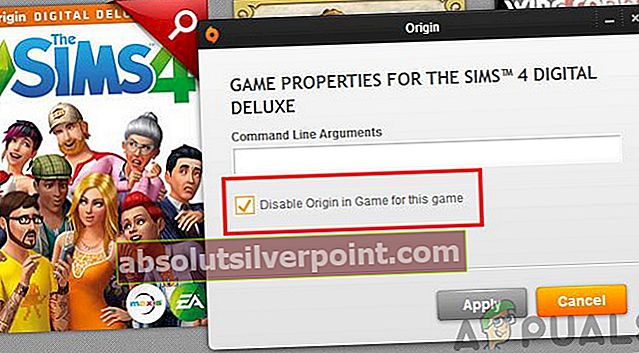
- Tu, pod kartou Všeobecné, odškrtnúť možnosť Povoľte Origin v hre Sims 4.
- Uložiť zmeny a ukončiť. Reštartujte počítač a skontrolujte, či je problém dobre vyriešený.
Riešenie 2: Beží v režime s oknami
Ako sme už spomenuli v príčinách, existujú prípady, keď Sims 4 nefunguje dobre v režime celej obrazovky. Môže to byť spôsobené internými nastaveniami alebo externým faktorom, ktorý nie je možné určiť. Zvyčajne potom, čo nastane tento bizarný scenár, vydá Sims 4 aktualizáciu, ktorá problém vyrieši. Tu, keď oprava prebieha, môžete skúsiť spustiť hru v režime s oknami a zistiť, či funguje. Stretli sme sa s mnohými príkladmi, keď sa problém úplne vyriešil.
Tu si prejdeme metódu, ako spustiť hru v režime s oknami pomocou aplikácie GeForce Experience.
- Spustite Zážitok z GeForce aplikáciu a vyhľadajte Sims 4 v zozname hier.
- Teraz vyhľadajte ikonu kľúča, ktorý používateľom umožňuje prístup k vlastným nastaveniam. Kliknite na ňu.
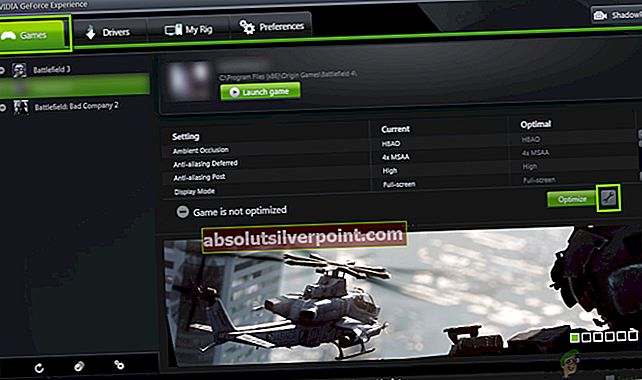
- Teraz zmeňte režim zobrazenia na Okno a znížte rozlíšenie. Uložiť zmeny a ukončiť.
- Reštartujte počítač a skontrolujte, či je problém dobre vyriešený.
Riešenie 3: Cyklovanie napájania a kontrola internetového pripojenia
Napájanie na bicykli je úkon, pri ktorom úplne vypnete počítač, aby boli všetky dočasné konfigurácie preč. Keď ho nabudúce otočíte, bude počítač nútený vytvárať dočasné premenné / konfigurácie úplne od nuly pomocou predvolených hodnôt. Ak je v nich chyba, táto metóda to urobí okamžite. Skôr ako budete pokračovať, nezabudnite správne uložiť svoju existujúcu prácu.
- Vytiahni hlavný napájací kábel smerovača a počítača (po vypnutí) zo zásuvky. Teraz, stlačte a podržte tlačidlo napájania asi na 4 až 6 sekúnd.
- Teraz počkajte 3 - 5 minút aby ste sa uistili, že všetka energia bola úplne vyčerpaná.

- Po uplynutí času znova zapojte všetko späť a počkajte niekoľko minút, aby sieť znova vysielala správne a počítač sa spustil.
- Teraz skontrolujte, či je problém vyriešený, a že môžete hrať Sims 4 bez problémov.
Riešenie 4: Oprava Simov 4
Ďalšou vecou, ktorú môžeme urobiť, je skontrolovať, či sú poškodené alebo nepoškodené inštalačné súbory hry Sims 4. Ak samotné herné súbory nie sú v dobrom zdravotnom stave, určite nastanú problémy, v ktorých sa vyskytnú bizarné problémy vrátane chyby grafickej karty. Taktiež, ak ste neaktualizovali Sims 4 nejaký čas, odporúčame vám to urobiť bez ďalších dôvodov.
- Spustite Origin pomocou spúšťača a prejdite na „Moje hry”.
- Nájdite svoju Simíkovia kliknite na ňu pravým tlačidlom myši a vyberte „Oprava hry”.
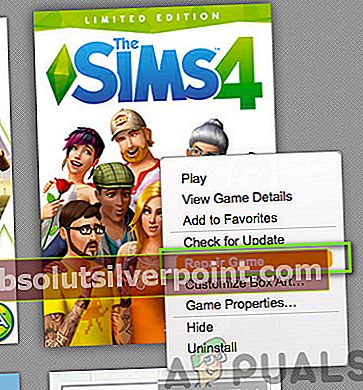
- Počkajte na úplné dokončenie procesu. Urobte a reštart a skontrolujte, či je možné hru úspešne spustiť.
Riešenie 5: Beží v režime kompatibility
Každá verzia Sims 4 je vydaná s ohľadom na hosťujúci operačný systém. Takže ak sú Simíci nainštalovaní vo vašom počítači určené pre novšiu verziu systému Windows a používate staršiu verziu, zobrazí sa chyba grafickej karty. Tu si môžeme vyskúšať spustiť Sims 4 v režime kompatibility a zistiť, kam nás to zavedie. Ak bude problémom kompatibilita, toto riešenie ho vyrieši.
- Pravým tlačidlom myši kliknite na aplikáciu Sims 4 a vyberte „Vlastnosti”.
- Keď ste vo vlastnostiach, vyberte ikonu Kompatibilita Skontrolujte možnosť Tento program spustite v režime kompatibility pre a vyberte iný operačný systém. Najlepšie je používať Windows 8 alebo 7.
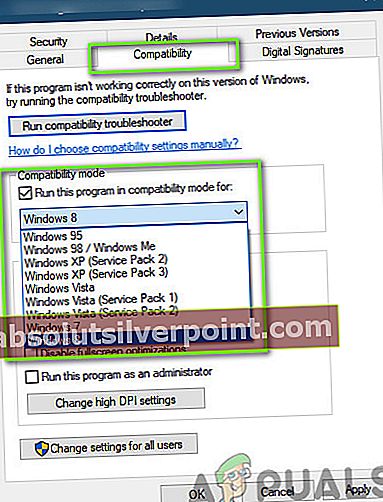
- Stlačením tlačidla Použiť uložte zmeny a ukončite prácu. Teraz úplne reštartujte počítač a skontrolujte, či sa problém nevyriešil.
Riešenie 6: Zakázanie režimov
Mody sú známe v hre Sims 4 tým, že robia hru ešte zaujímavejšou pridaním dobrého obsahu. Umožňujú používateľovi nastaviť si hru podľa svojich predstáv a vychutnať si v hre netradičné prvky alebo vzhľady, ktoré nemusia byť bežne dostupné. Keďže však režimy vyvíjajú výrobcovia tretích strán, niekedy sa stretávajú s herným jadrom a spôsobujú niekoľko problémov. V tomto riešení zakážeme režimy vo vašom počítači a zisťujeme, či to má na našej situácii nejaký vplyv.
- Nájdite inštalačný adresár Sims 4. Ak používate niektorého zo správcov režimov, uistite sa, že ste zakázať Sims 4 odtiaľ tiež ručne.
- Po umiestnení do inštalačného adresára vyhľadajte adresár mods.
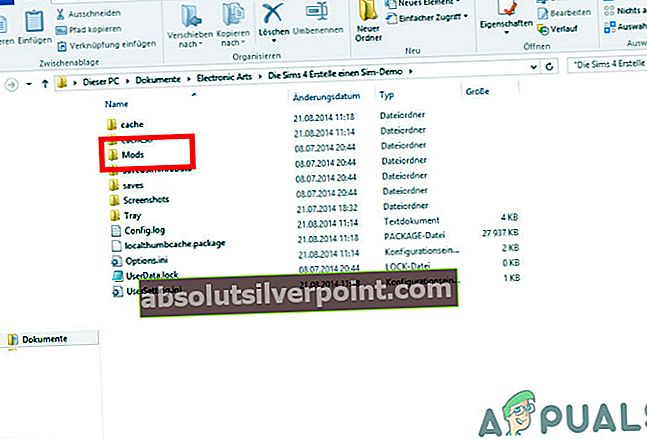
- Presuňte priečinok mods na plochu. Vystrihnúť vložte celý priečinok.
- Reštartujte počítač úplne. Teraz spustite hru bez akýchkoľvek úprav a skontrolujte, či je problém nadobro vyriešený.
Riešenie 7: Preinštalovanie aplikácie Origin
Ak všetky vyššie uvedené metódy nefungujú, môžete pokračovať a znova nainštalovať celého klienta Origin. Za normálnych okolností funguje Origin bez problémov, ale existujú správy, kde to tak nie je. Uistite sa, že máte svoje poverenia poruke, pretože od vás bude vyžadované, aby ste ich zadali pri ďalšom prihlásení do služby Origin.
- Skopírujte priečinok Sims 4 z Origin ručne na iné miesto a aplikáciu úplne odinštalujte.
- Po odinštalovaní aplikácie prejdite na oficiálnu webovú stránku a znova stiahnite klienta.

- Teraz kópia priečinok Sims 4 späť do Origin a klienta správne obnovte. Dúfajme, že hra bude detekovaná a bude ju možné spustiť s čerstvou kópiou Origin.
Tip: Ak problémy stále pretrvávajú, skúste spustiť aplikáciu v režime „Offline“ a skontrolujte, či to funguje dobre. Môžete tiež skúsiť vyčistiť medzipamäť.
Riešenie 8: Aktualizácia grafických ovládačov
Ak žiadne z vyššie uvedených riešení nefunguje a hra stále zobrazuje chybu grafickej karty, pokúsime sa aktualizovať vaše grafické ovládače na najnovšiu dostupnú verziu. Grafické ovládače komunikujú informácie medzi hrou a hardvérom. Pomocou týchto ovládačov zobrazuje grafický hardvér grafiku na obrazovke. Ak sú nejako poškodené alebo neúplné, narazíte na zrútenie.
Tu v tomto riešení nainštalujeme DDU (Display Driver Uninstaller) a pomocou neho odstránime súčasné ovládače. Potom skontrolujeme, či fungujú predvolené ovládače. Ak nie, aktualizujeme ich na najnovšiu verziu.
- Nainštalujte pomôcku Odinštalátor ovládača displejaa nabootujte do bezpečného režimu.
- Keď sa nachádzate v núdzovom režime, spustite program Display Driver Uninstaller pomocou spustiteľného súboru, ktorý bol práve vytvorený.
- V aplikácii kliknite na Vyčistite a reštartujte. Po vykonaní akcie DDU teraz odstráni všetky existujúce súbory ovládačov a reštartuje počítač.

- Spustite počítač v normálnom režime, stlačte Windows + R a zadajte „devmgmt.msc”V dialógovom okne a stlačte kláves Enter. S najväčšou pravdepodobnosťou sa nainštalujú predvolené ovládače. Ak nie, kliknite pravým tlačidlom myši na ľubovoľné miesto a vyberte možnosť „Vyhľadajte zmeny hardvéru“. Teraz skúste spustiť hru a zistite, či predvolené ovládače vyriešia zlyhanie.
- Teraz existujú dva spôsoby aktualizácie grafických ovládačov; môžete ich aktualizovať automaticky pomocou služby Windows Update alebo manuálne prehľadaním súboru, kde sú umiestnené vaše grafické ovládače. Ak automatická aktualizácia zlyhá, musíte prejsť na web výrobcu a najskôr stiahnuť ovládače.
Aktualizáciu vykonáte kliknutím pravým tlačidlom myši na hardvér a výberom položky Aktualizujte ovládač. Teraz vyberte ktorúkoľvek z dvoch možností podľa vášho prípadu.
- Reštart po nainštalovaní ovládačov spustite počítač, spustite hru a skontrolujte, či sa tým problém nevyrieši.